Korjaus: Immortals of Aveum juuttunut lastaukseen, jäätymiseen, viivästymiseen, pätkimiseen
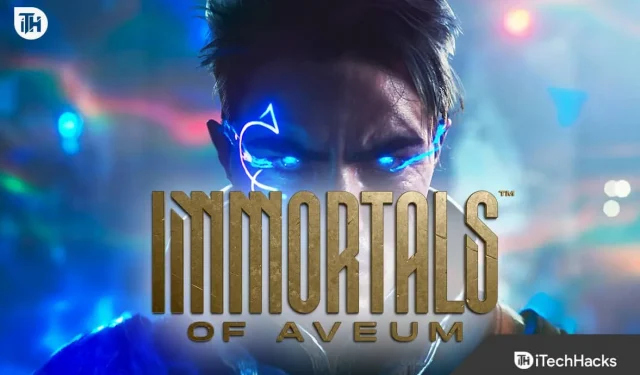
Onko sinulla kohtaamassa Immortals of Aveum Stuck on Loading tai muita ongelmia? Tässä on joukko ratkaisuja, jotka voivat auttaa sinua ratkaisemaan ongelman.
Käyttäjät ovat ladanneet äskettäin julkaistun Immortals of Aveum – pelin . He kohtaavat kuitenkin erilaisia ongelmia heti asennuksen jälkeen. Tämä aiheuttaa heille paljon ongelmia, koska he eivät pysty pelaamaan peliä. Monet käyttäjät ovat raportoineet kohtaavansa ongelmia, kuten jumissa lastauksessa, jäätymistä, viivästymistä ja pätkimistä. Olemme täällä tämän oppaan kanssa, jossa luetellaan ratkaisut, joiden avulla voit ratkaista ongelman. Aloitetaan sen kanssa.
Miksi Immortals of Aveum on jumissa lastaamisessa, jäätymisessä, viivästymisessä ja änkytyksessä?

Monet käyttäjät raportoivat Immortals of Aveumin ongelmasta, joka on juuttunut lataukseen, jäätymiseen, viivästymiseen ja pätkimiseen. Aiomme luetella syitä, joiden kautta voit ymmärtää, miksi kohtaat tällaisia ongelmia. Tarkastetaan ne yksitellen.
- Palvelinongelmat: Ongelma saattaa alkaa ilmetä järjestelmässä, jos palvelimissa on ongelmia.
- Bugit: Jos pelissä on bugeja, se aiheuttaa myös paljon ongelmia peliin.
- Windowsin palomuuri: Palomuuri aiheuttaa myös paljon ongelmia peliin. Se voi estää vastaukset, minkä vuoksi peli ei toimi kunnolla.
- Kolmannen osapuolen sovellukset: Jotkut muut järjestelmääsi asennetut sovellukset voivat myös aiheuttaa ongelmia pelin suorittamisessa.
- Verkko-ongelmat: Peli ei toimi, jos verkko-ongelmia ilmenee. Ongelma aiheutuu, jos verkko ei ole vakaa.
- Ohjainongelmat: Ongelmat alkavat ilmetä, jos ohjaimissa on ongelmia. Se tapahtuu usein käyttäjien kanssa, jos he eivät ole päivittäneet ohjaimia.
Aveumin Immortals jumissa lastaamiseen, jäätymiseen, viivästymiseen, änkytykseen – nopeat ratkaisut
Tässä on joitain perusratkaisuja, joita sinun tulisi yrittää korjata pelin kanssa esiintyvät ongelmat.
- Käynnistä laite uudelleen: Kun kohtaat ongelman, yritä käynnistää laite uudelleen. Ongelma alkaa ilmetä myös järjestelmässäsi, jos siinä on pieniä virheitä. Se voi tapahtua, jos joitain taustapalveluita ei ole käynnistetty oikein.
- Suorita peli järjestelmänvalvojatilassa: Voit yrittää käynnistää pelin järjestelmänvalvojatilassa ratkaistaksesi kohtaamasi ongelmat. Joskus pelin käyttöoikeuksia ei myönnetä kunnolla, minkä vuoksi ongelma alkaa ilmetä. Joten sinun on käynnistettävä peli järjestelmänvalvojatilassa ratkaistaksesi sen. Voit tehdä tämän: Napsauta hiiren kakkospainikkeella pelin exe-tiedostoa -> Valitse vaihtoehto Suorita järjestelmänvalvojana.
- Poista Windowsin palomuuri käytöstä: Ongelmaa kohtaavien käyttäjien tulee tarkistaa, aiheuttaako palomuuri ongelmia. Se aiheuttaa myös ongelmia pelin toiminnassa. Siksi sinun on poistettava se käytöstä ja tarkistettava, toimiiko peli oikein vai ei. Voit tehdä tämän noudattamalla tässä oppaassa lueteltuja ohjeita .
- Tarkista verkkoyhteys: Jos he eivät ole yhteydessä vakaaseen Internet-yhteyteen, he todennäköisesti kohtaavat ongelman. Suosittelemme, että tarkistat verkkoyhteyden ja tarkistat sitten, ratkeaako ongelma vai ei. Saat lisätietoja Internetin nopeuden tarkistamisen vaiheista lukemalla tämän oppaan .
- Poista virustorjunta käytöstä: Palomuurin tapaan virustorjunta myös tarkistaa järjestelmän sovelluksia tietoturvan ja yksityisyyden varmistamiseksi. Suosittelemme, että poistat sen käytöstä ja tarkistat sitten, onko ongelma ratkaistu vai ei. Voit tehdä tämän tarkistamalla tässä oppaassa luetellut vaiheet .
Korjaa Aveumin Immortals, joka on juuttunut lastaukseen, jäätymiseen, viivästymiseen, änkytykseen

Olemme täällä joidenkin ratkaisujen kanssa, joita sinun on noudatettava, jos ongelmaa ei ole ratkaistu pikakorjausten jälkeen. On mahdollista, että ongelma ilmenee jostain muusta syystä, joten sinun on parasta käyttää alla lueteltua ratkaisua.
Tarkista palvelinkatkot
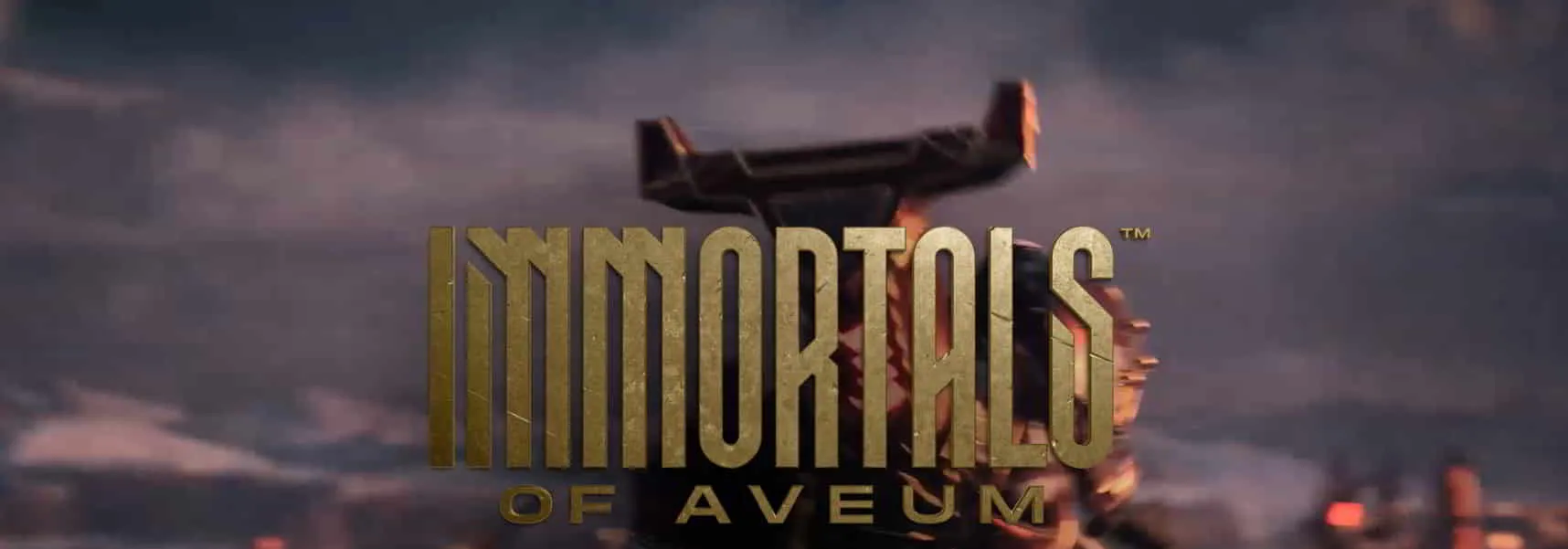
Ennen kuin aloitat ratkaisujen, suosittelemme, että tarkistat, toimivatko pelin palvelimet kunnolla vai eivät. On mahdollista, että pelin palvelimissa saattaa olla ongelmia, joiden vuoksi se ei toimi kunnolla. Joten sinun on hyvä varmistaa, ettei tällaisia ongelmia esiinny. Voit helposti tarkistaa pelin palvelimen tilan täältä . Jos palvelimet toimivat oikein, kokeile alla lueteltuja menetelmiä; muuten et voi korjata ongelmaa ennen kuin palvelinongelmat eivät ratkea.
Päivitä näytönohjain
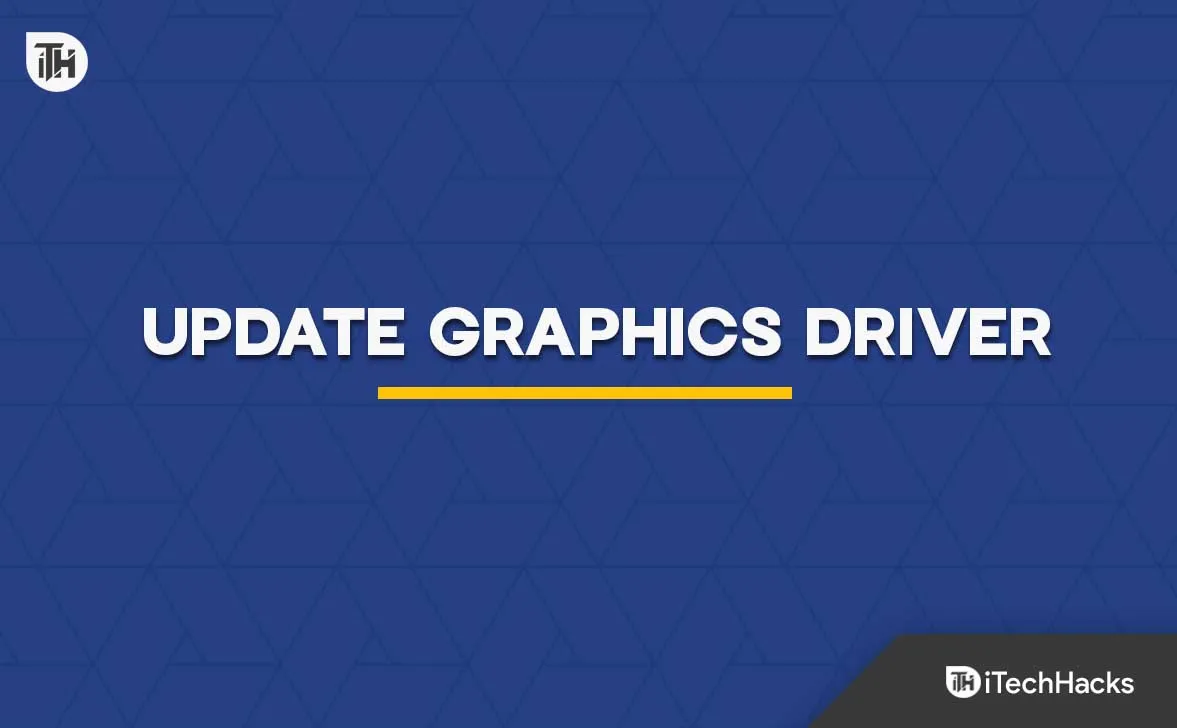
Käyttäjien tulee varmistaa, että he ovat päivittäneet näytönohjaimensa uusimpaan versioon. Monet käyttäjät jättävät huomiotta ohjainpäivitykset, minkä vuoksi he alkavat kohdata ongelmia pelin kanssa. Olemme listanneet vaiheet, jotka sinun on noudatettava päivittääksesi järjestelmän näytönohjaimen.
- Avaa Laitehallinta .
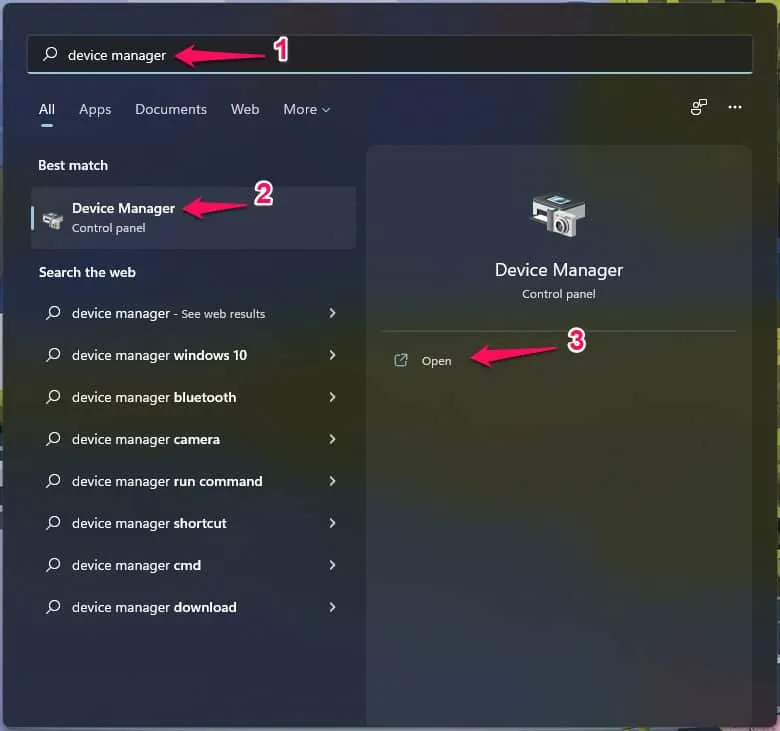
- Valitse Näyttösovittimet . Laajenna sitä.
- Napsauta nyt ohjainta hiiren kakkospainikkeella .
- Valitse Päivitä ohjain -vaihtoehto.
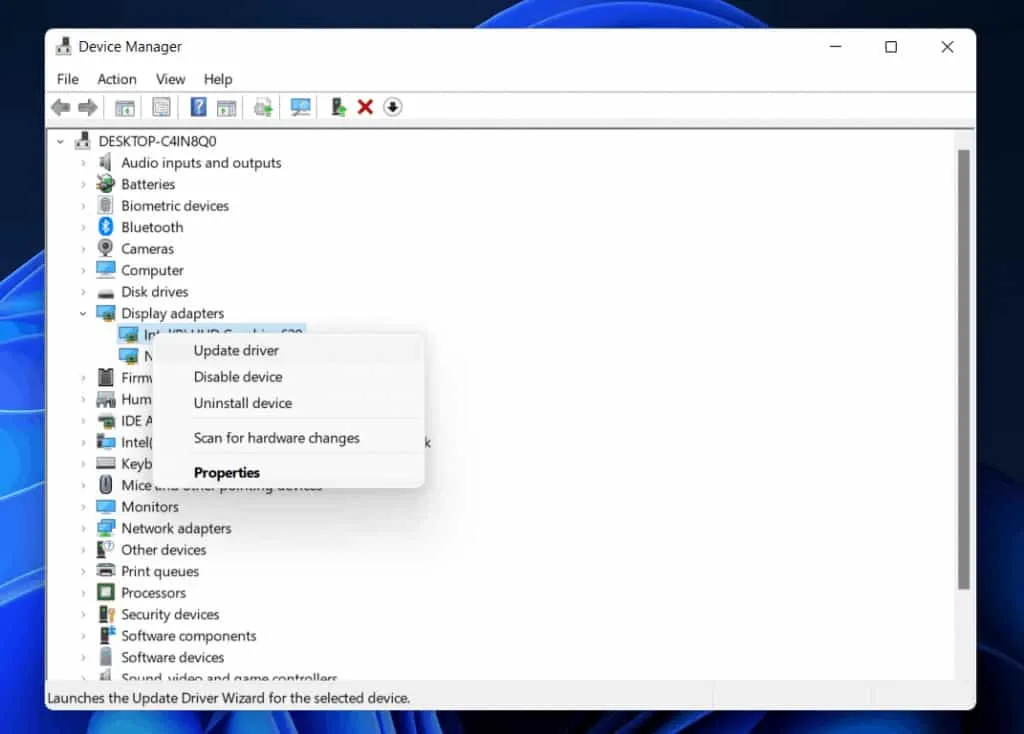
- Noudata nyt näytöllä annettuja ohjeita .
- Odota sen valmistumista .
- Käynnistä järjestelmä uudelleen ja tarkista, onko ongelma ratkaistu vai ei.
Kokeile Ethernet-kaapelin käyttöä
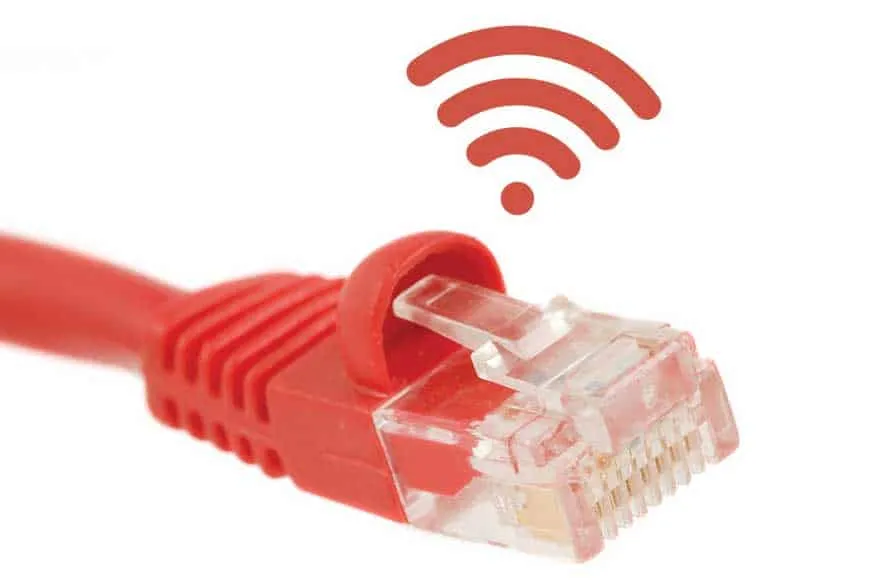
Käyttäjien, jotka saavat ongelman, tulisi yrittää käyttää Ethernet-kaapelia Internet-yhteyden rakentamiseen. On mahdollista, että joitain ongelmia saattaa ilmetä WiFi-yhteyden vuoksi, jonka vuoksi peli ei toimi kunnolla. Joten jos käytät Ethernet-kaapelia, viiveen ja jäätymisen ongelma ratkaistaan. Ethernet-kaapeli auttaa luomaan vahvan ja vakaan Internet-yhteyden, ja suosittelemme, että sinun kannattaa kokeilla tätä.
Korjaa pelitiedostot
Peli pätkii, viivästyy ja jäätyy, jos jotkin pelin tiedostot ovat vioittuneet. Se tapahtuu joskus, kun peliä ei voida asentaa järjestelmään. Lisäksi, jos pelitiedostot on asennettu oikein, järjestelmässäsi oleva virus voi vaikuttaa siihen, joten käyttäjät saavat ongelman jatkuvasti. Siksi käyttäjien on hyvä skannata ja korjata vioittuneet ja puuttuvat pelitiedostot. Voit tehdä tämän helposti noudattamalla alla lueteltuja vaiheita.
- Avaa pelikauppa .
- Siirry kirjastoon ja valitse peli .
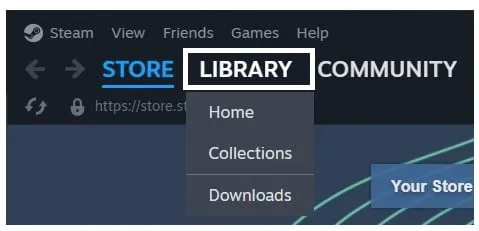
- Napsauta sitä hiiren kakkospainikkeella ja valitse Ominaisuudet -vaihtoehto .
- Siirry nyt asennettuihin tiedostoihin ja valitse ” Tarkista pelitiedostojen eheys ”.
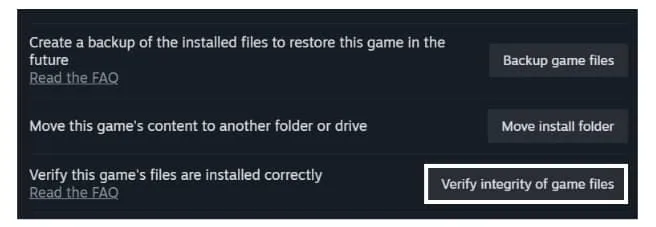
- Odota toimenpiteen valmistumista .
- Sen jälkeen käynnistä järjestelmä uudelleen ja tarkista, onko ongelma ratkaistu vai ei.
Tarkista järjestelmävaatimukset
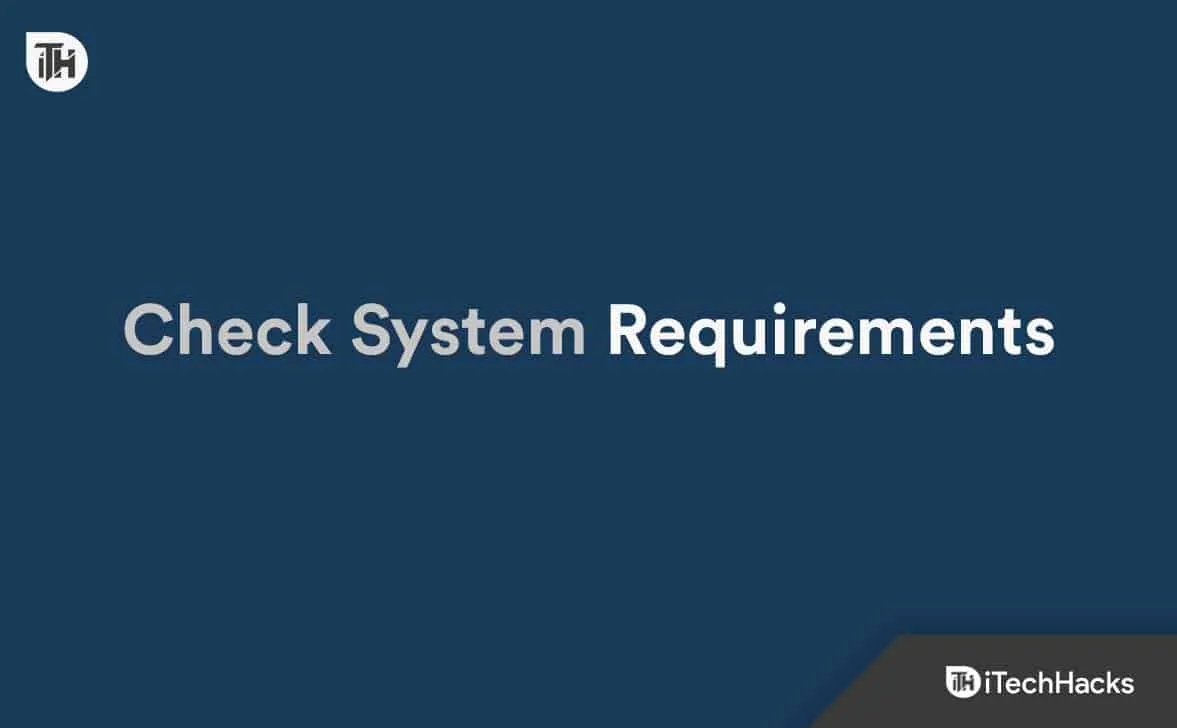
Kaikkien käyttäjien tulee tarkistaa, pystyykö heidän käyttämänsä järjestelmä ajamaan peliä vai ei. Jos käyttämäsi järjestelmä ei täytä järjestelmän vähimmäisvaatimuksia, et voi pelata peliä kunnolla. Monet käyttäjät ovat ladanneet pelin tarkistamatta vaatimuksia. Siksi suosittelemme, että sinun tulee tarkistaa järjestelmävaatimukset ja vertailla, pystyykö järjestelmäsi ajamaan peliä vai ei.
Järjestelmän vähimmäisvaatimukset
- Käyttöjärjestelmä: Järjestelmässä on oltava Windows 10 tai uudempi
- RAM: 16 Gt tai enemmän
- Grafiikka: Järjestelmässäsi tulee olla NVIDIA GeForce RTX 2080 Super (VRAM 8 Gt) tai Radeon RX 5700XT (8 Gt)
- Prosessori: PC:ssäsi tulee olla Intel Core i7-9700 tai AMD Ryzen 7 3700X tai parempi
- DirectX-versio: DirectX 12
Suositellut järjestelmävaatimukset
- Käyttöjärjestelmä: Järjestelmässä on oltava Windows 10 tai uudempi
- RAM: 16 Gt tai enemmän
- Grafiikka: Järjestelmässäsi tulee olla NVIDIA GeForce RTX 3080Ti (VRAM 12 Gt) tai AMD Radeon RX 6800XT (VRAM 16 Gt)
- Prosessori: PC:ssäsi tulee olla Intel Core i7-12700 tai AMD Ryzen 7 5700X tai parempi
- DirectX-versio: DirectX 12
Tarkista ylikuumeneminen
Kun yrität käynnistää pelin, tarkista, onko käyttämässäsi järjestelmässä ylikuumenemisongelmia. Jos ylikuumenemiseen liittyy ongelma, sinun on odotettava jonkin aikaa, jotta se jäähtyy. On mahdollista, että järjestelmä ei käynnistä peliä ylikuumenemisongelman vuoksi. Joten sinun on hyvä sulkea kaikki sovellukset ja odottaa jonkin aikaa. Kun ylikuumenemisongelma on ratkaistu, aloita peli.
Päivitä peli
Käyttäjien tulee tarkistaa pelin uusimmat päivitykset, koska odotamme, että kohtaamasi ongelma johtuu joistakin virheistä. Näin ollen kehittäjät julkaisevat todennäköisesti joitain korjauspäivityksiä, joiden avulla se korjataan. Muista siis pitää silmäsi pelikaupassa uusien päivitysten varalta. Voit tarkistaa pelin päivitykset alla lueteltujen vaiheiden avulla.
- Avaa pelikauppa .
- Napsauta Kirjastoa .
- Valitse peli ja napsauta hiiren kakkospainikkeella .
- Jos päivityksiä on saatavilla, näet ne siellä.
- Joten jos päivityksiä on saatavilla, lataa ne.
- Odota, että päivitykset asennetaan .
- Kun asennus on valmis, käynnistä järjestelmä uudelleen .
Sulje resursseja kuluttavat tehtävät
Käyttäjät voivat myös yrittää sulkea järjestelmässään ilman syytä käynnissä olevat tehtävät. Jos et tiedä, järjestelmässäsi käynnissä olevat taustatehtävät saattavat kuluttaa resursseja, minkä vuoksi peli ei saa riittävästi resursseja. Joten suosittelemme tarkistamaan, kuluttavatko järjestelmässä suoritettavat tehtävät paljon resursseja vai eivät. Jos ne kuluttavat paljon resursseja, sulje ne. Voit tehdä tämän noudattamalla alla lueteltuja vaiheita.
- Avaa Tehtävienhallinta .
- Siirry Prosessit-välilehteen .
- Valitse nyt tehtävä , joka vie paljon resursseja.
- Napsauta sitä hiiren kakkospainikkeella ja valitse Lopeta tehtävä -vaihtoehto .
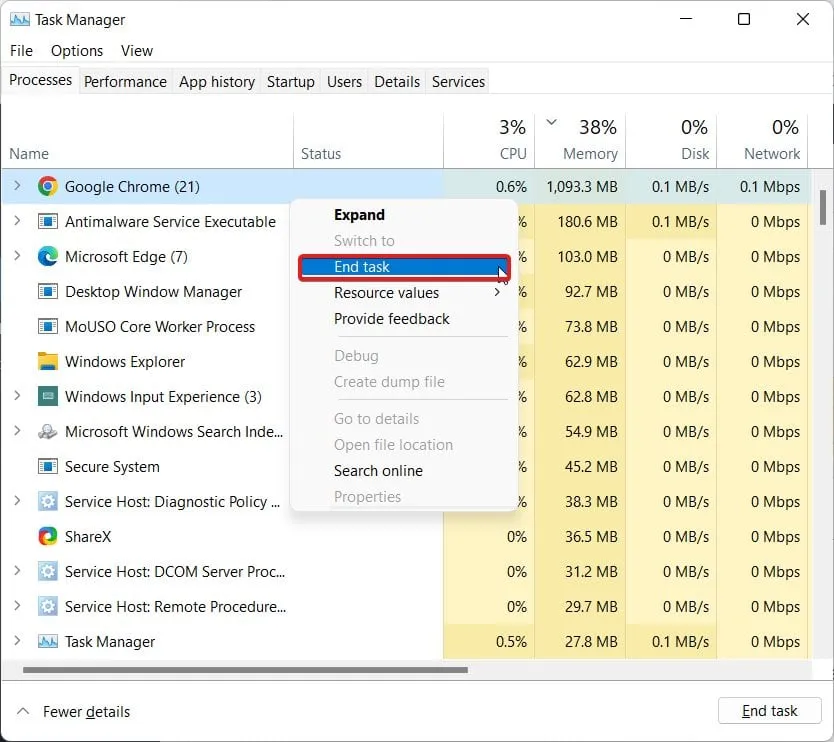
- Tee tämä muille vastaaville tehtäville .
- Tarkista, toimiiko peli oikein vai ei.
Poista mittausyhteys käytöstä
Jos olet ottanut käyttöön Mittausyhteyden, se voi myös aiheuttaa sinulle paljon ongelmia. Suosittelemme, että poistat sen käytöstä WiFi- ja Ethernet-verkosta. Sinun on noudatettava alla lueteltuja vaiheita tehdäksesi tämän.
WiFi
- Avaa Asetukset .
- Siirry kohtaan Verkko ja Internet .
- Valitse vaihtoehto WiFi .
- Napsauta WiFi-yhteyttä , johon olet yhteydessä.
- Poista käytöstä Mittausyhteys .
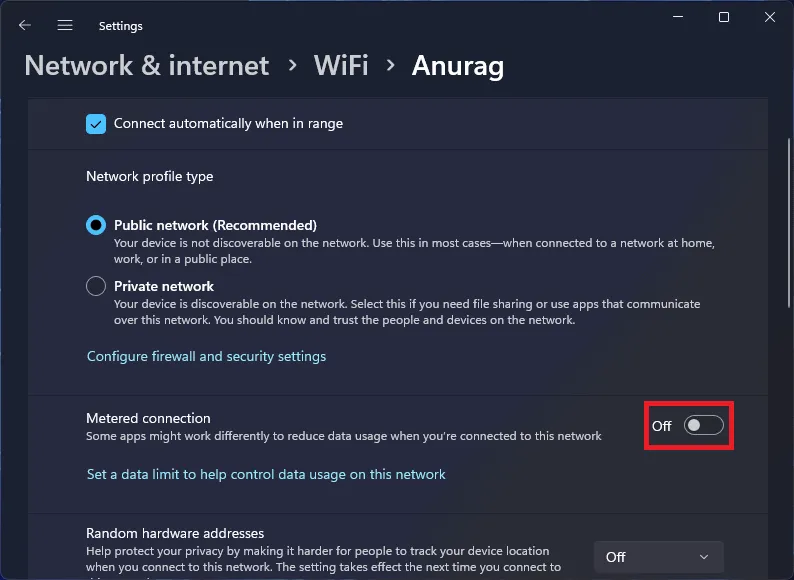
- Tarkista nyt, onko ongelma ratkaistu vai ei.
Ethernet
- Avaa Asetukset .
- Siirry kohtaan Verkko ja Internet .
- Valitse Ethernet -vaihtoehto .
- Poista käytöstä Mittausyhteys .
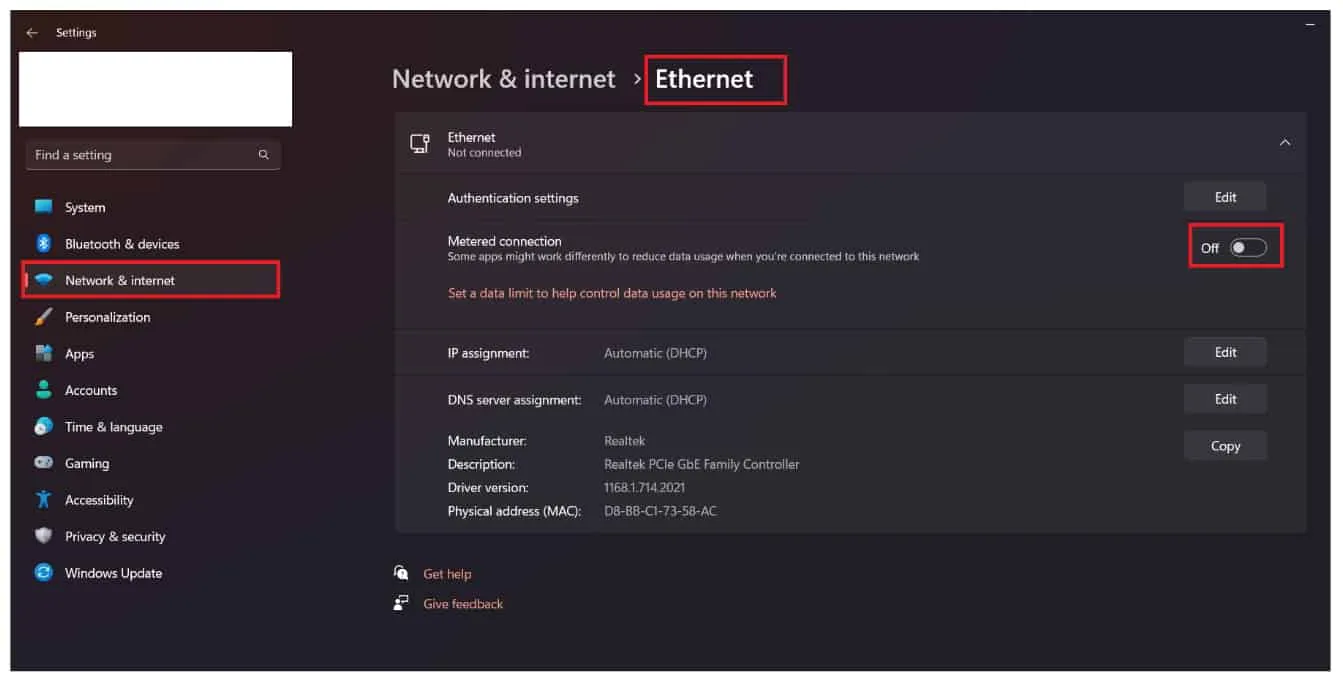
- Tarkista nyt, onko ongelma ratkaistu vai ei.
Tarkista Windows-päivitys
Käyttäjien tulee tarkistaa, onko heidän käyttämänsä Windows käynnissä uusimmalla versiolla. On tärkeää, että varmistat, että järjestelmässä on uusin Windows, jotta sovellukset voidaan suorittaa ilman ongelmia. Monet käyttäjät lykkäävät edelleen kehittäjien julkaisemia päivityksiä. Ehdotamme, että sinun ei pitäisi tehdä sitä. Tarkista siis alla luetellut vaiheet Windows-päivitysten tarkistamiseksi.
- Avaa Asetukset tietokoneellasi.
- Siirry kohtaan Windows Update ja valitse Tarkista päivitykset .
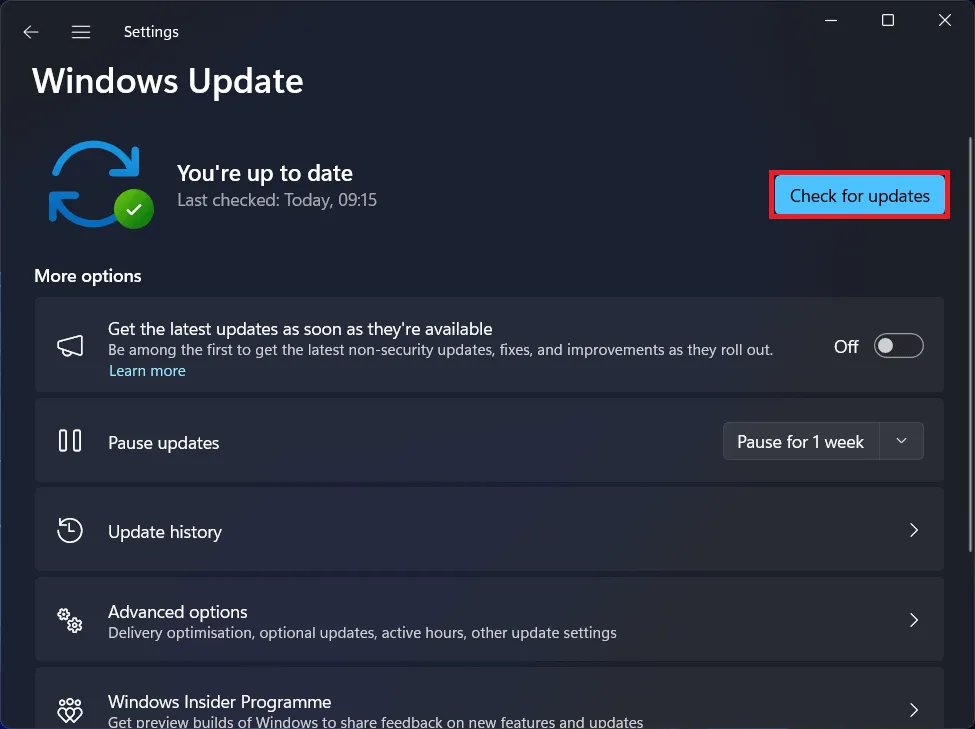
- Lataa sen jälkeen, jos uusia päivityksiä on saatavilla.
- Kun olet valmis, käynnistä järjestelmä uudelleen ja tarkista, toimiiko peli oikein vai ei.
Ota yhteyttä asiakastukeen
Jos olet kokeillut kaikkia yllä olevia menetelmiä, mutta kohtaat edelleen saman ongelman, suosittelemme, että otat yhteyttä asiakastukeen. On mahdollista, että ongelma ilmenee vain järjestelmässäsi, joten sinun on hyvä ilmoittaa siitä kehittäjille. He varmasti yrittävät auttaa sinua ongelman ratkaisemisessa. Voit ottaa heihin yhteyttä postin avulla.
Käärimistä
On tuhansia käyttäjiä, jotka ovat raportoineet Immortals of Aveum -ongelmasta, joka on juuttunut lataamiseen, jäätymiseen, viivästymiseen ja pätkimiseen. Tässä oppaassa olemme listanneet syyt ja ratkaisut, joiden avulla voit analysoida ongelman syyn ja korjata sen ilman vaivaa. Toivomme, että tämä opas oli hyödyllinen sinulle.
- Aveumin Immortals ei lanseeraa PC:llä: nopeita tapoja korjata
- 10 nopeaa tapaa korjata latausnäyttöön juuttunut Baldur’s Gate 3
- Kuinka korjata FIFA 23 juuttunut latausnäyttöön tietokoneessa
- Ladattaessa juuttunut Adobe Photoshop PS -korjaus
- 7 tapaa korjata latausnäytölle juuttunut Call of Duty Mobile
- 12 parasta tapaa korjata Street Fighter 5 ei käynnisty tai lataudu
- Korjaa Wo Long Fallen Dynasty Crashing, Not Loading käynnistyksen yhteydessä PC:llä
Vastaa